LUT (ルックアップ テーブル) は、写真編集の大きな新しいトレンドであり、どこでも使用および再利用できるカラー グレーディング効果を提供します

前

後
私たちのバレエ ダンサーは通常のスタジオ ライトの下でポーズをとっており、色の表現はやや控えめですが、カスタム LUT は劇場の舞台照明を再現し、ビデオ グレーディングにも使用できます
Affinity Photo で LUT を調整する方法
Affinity Photo は、Mac、Windows、および iPad の両方のバージョンで利用できるフル機能のプロフェッショナルな写真編集アプリケーションであり、他のプロのクリエイティブ ツールと見事に連携します。これは、さまざまなソフトウェア アプリケーション間で特定の「外観」を再現するための急速に台頭しつつある標準である LUT 調整のサポートによって明確に示されています。
LUT は、画像内のピクセルを新しい色とトーンの値に再マッピングする「ルックアップ テーブル」です。モニターやプリンターのプロファイルに少し似ていますが、色を修正するために使用されるのではなく、創造的な効果のために画像の色調を意図的に変更およびシフトするために使用されます.
LUT ファイルは、標準の .cube ファイル形式を使用します。 LUT ファイルをダウンロードして Affinity Photo 内で使用できますが、Affinity Photo 内でクリエイティブな調整を行い、それらを独自の LUT ファイルとしてエクスポートすることもできます。つまり、Affinity Photo で「外観」を作成し、LUT ファイルをエクスポートして、ビデオ編集ソフトウェアで使用することができます。たとえば、映画でその外観を再現できます。
何よりも良いニュースは、Affinity Photo での LUT の使用と作成が非常に簡単であることです。6 ステップのウォークスルーでその方法を説明しています。
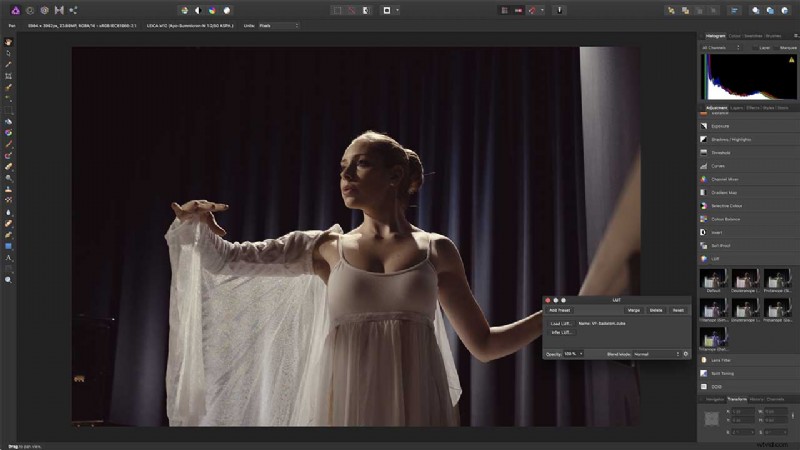
LUT 調整を追加
一部のソフトウェア アプリケーションは、写真編集プロセスの開始時に LUT を「プロファイル」として適用するため、その効果を制御または変更することが難しくなります。ただし、Affinity Photo では、調整レイヤーとして LUT が適用されます。少量の選択が含まれていますが、独自の LUT ファイルを簡単にロードできます。
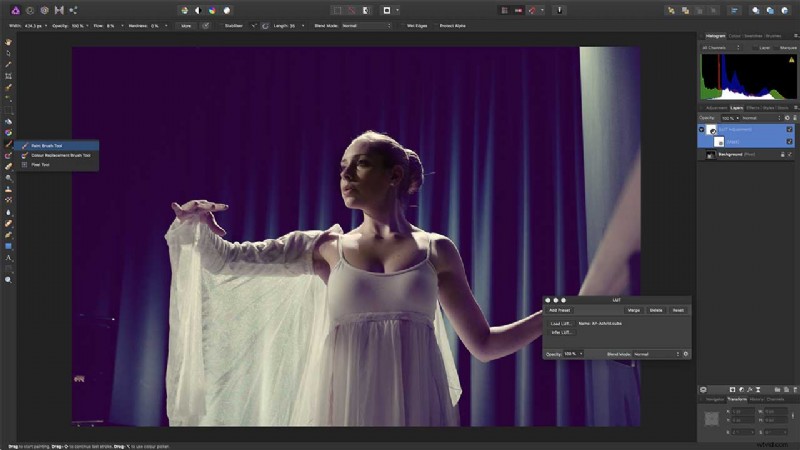
LUT レイヤーのマスキング
この LUT は、黒がわずかに持ち上がった紫の「マット」効果を作成します。背景には問題ありませんが、バレリーナのスキントーンには適していません。しかし、LUT は調整レイヤーに適用されるため、簡単にマスクを追加してから、柔らかいブラシを使用して被写体の顔から LUT 効果をマスクできます。
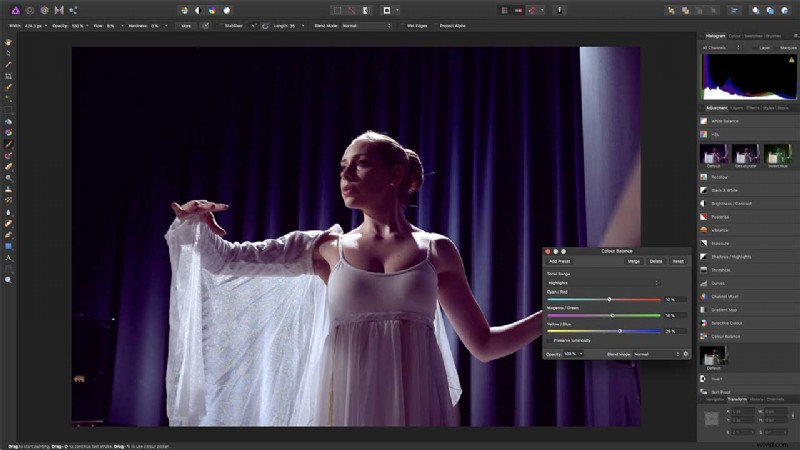
独自のエフェクトを作成
しかし、サードパーティの LUT ファイルに依存しているわけではありません。 Affinity Photo の調整レイヤーを使用して独自のカスタム「ルック」を作成し、これを LUT としてエクスポートできます。スライダーを使用して、以前のバージョンで気に入っていた紫色のシフトを作成して、カラー バランスの調整から始めます。
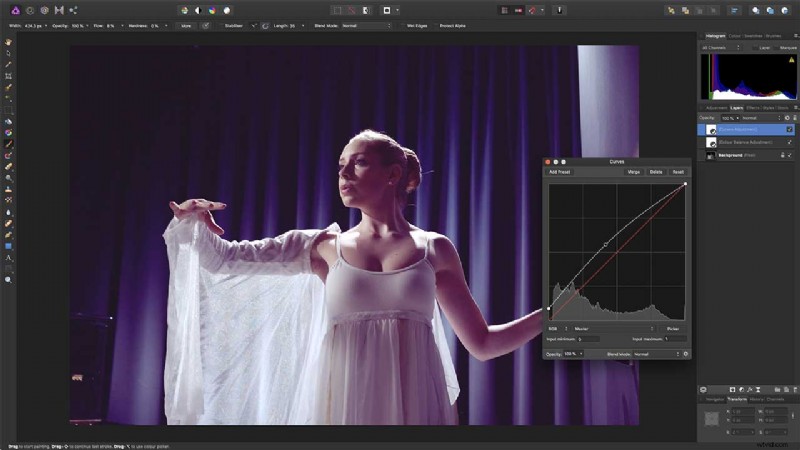
カーブ調整を追加
現在非常に人気のある「マット」効果を作成するには、カーブ調整を追加してから、カーブの左下のコントロール ポイントを少し上に持ち上げる必要があります。これにより、画像の最も暗い色調が、通常の真っ黒ではなく、オフブラックとして登録されます。
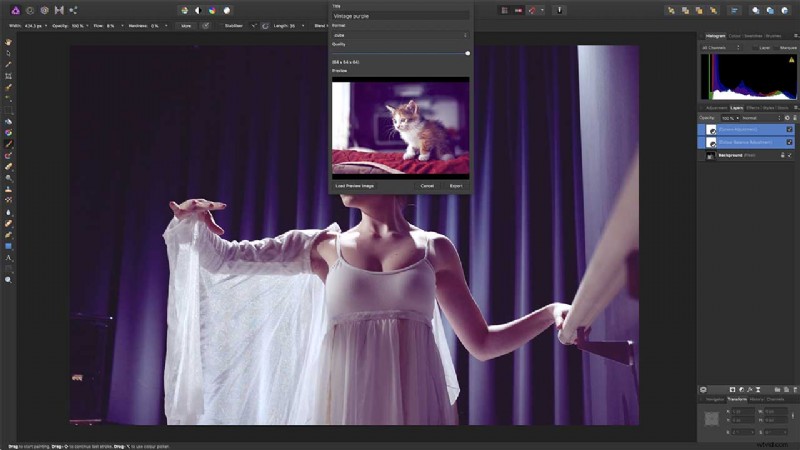
LUT を保存
新しいLUTを保存するには、レイヤーパネルで両方の調整レイヤーが選択されていることを確認してください。 [ファイル]> [LUT のエクスポート] コマンドを選択します。名前と品質設定 (最大値を選択) を選択してから、LUT ファイルを保存する場所を選択するよう求められます。
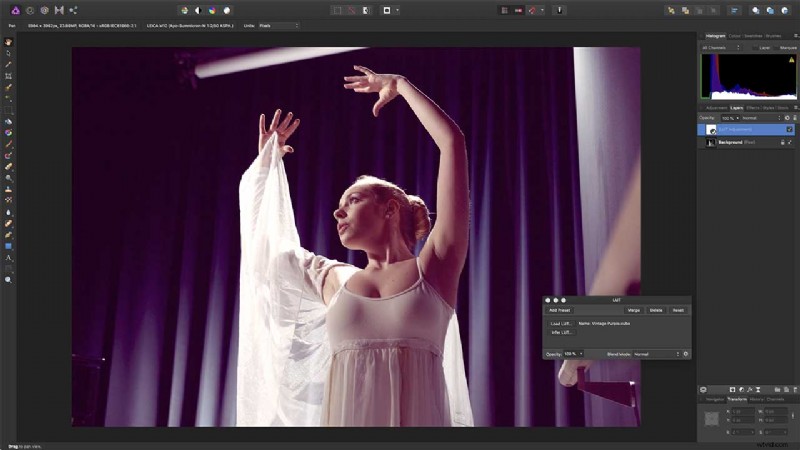
独自の LUT を再利用
この LUT を別の画像で使用するには、LUT 調整レイヤーを使用して再度ロードするだけです。また、LUT 用の標準の .cube 形式で保存したので、他のさまざまなアプリケーションでも読み込んで使用できることを忘れないでください。
高速、スムーズ、パワフルな Affinity Photo は、プロ向けの写真編集ソフトウェアの限界を押し広げます。その膨大なツールセットは、画像の編集やレタッチを行っている場合でも、本格的な多層構成を作成している場合でも、クリエイティブおよび写真の専門家向けに特別に設計されています。
サブスクリプションなしで、低額の 1 回限りの支払いで利用できます。詳細については、Serif の Web サイトをご覧ください。
- Affinity Photo の新しいスタビライザー ブラシ ツールの使用方法
- Affinity Photo iPad版の使い方
- How to record and play back Macros in Affinity Photo
- Affinity Photo:HDR Merge and Tone Mapping Persona
